ファイル内の画像コンテンツは、ドキュメントのサイズを大幅に変更する可能性があります。 ドキュメント内の画像が多すぎると、かなりのサイズになる可能性があります。 このため、MS Officeでは、画像はデフォルトで圧縮されています。 それらは220ppiに圧縮されます。 それらをさらに150ppiまたは96ppiに減らすオプションがあります。 多くの写真が含まれている可能性があるため、これはPowerPointドキュメントで役立ちます。 また、大きなファイルの場合、圧縮によって多くのストレージスペースが節約されます。 にとって 電子メールの添付ファイルとして送信 ダウンロード中は、小さいサイズのファイルが望ましいです。 そのため、画像の品質が少し低下しても、画像の読み込みに遅延は発生しません。 ただし、ドキュメント全体に含まれる画像が少ない場合は、高解像度でも問題ありません。 デフォルトでは画像はOfficeで圧縮されているため、手動で品質を変更する必要があります。 このような圧縮された画像を防ぐには、以下の手順に従ってください。
必要なMSOfficeファイルを開きます。 ここでは、Excelワークシートを使用して例を示します。
- クリック 新着 に続く 空白のドキュメント.

- ドキュメントを開いたら、をクリックします ファイル 右上隅にあります。
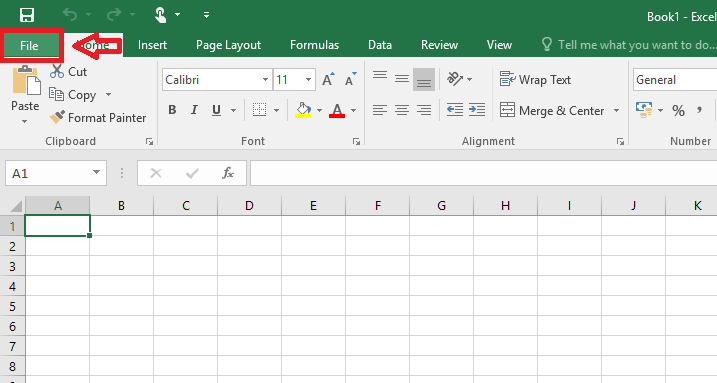
- 次に、をクリックします オプション.

- さらに、をクリックします 高度な.
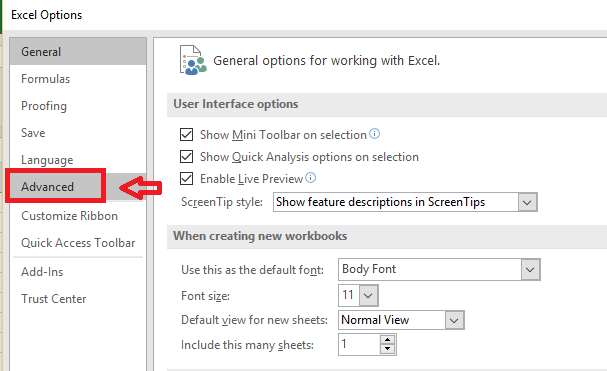
- 下にスクロールして見つけます 画像のサイズと品質。 対応するボックスにマークを付けます ファイル内の画像を圧縮しないでください。

それでおしまい! 画像は圧縮されなくなります。
同じ手順をどのMSOfficeファイルにも使用できることに注意してください。 手順は同じです。 完了すると、変更はファイルに存在するすべての画像に反映されます。 必要に応じて、特定の画像を圧縮するためのオプションもあります。 ファイルのサイズと品質の制約に応じて、圧縮するか解凍するかを決定します。 お役に立てれば!
